- The Nepřipojená chyba ArcheAge 1020 je jeden z problémů hry, který dnes řešíme.
- Problémy většinou vyřeší změna režimu DirectX a úprava nastavení grafiky.
- Ovladače Windows a GPU neustále aktualizujte, protože jsou zásadní pro běh her.
- Někdy může spuštění hry opravit oprávnění správcercheAge se nespouští.

Tento software opraví běžné chyby počítače, ochrání vás před ztrátou souborů, malwarem, selháním hardwaru a optimalizuje váš počítač pro maximální výkon. Opravte problémy s počítačem a odstraňte viry nyní ve 3 snadných krocích:
- Stáhněte si Restoro PC Repair Tool který je dodáván s patentovanými technologiemi (patent k dispozici tady).
- Klepněte na Začni skenovat najít problémy se systémem Windows, které by mohly způsobovat problémy s počítačem.
- Klepněte na Opravit vše opravit problémy ovlivňující zabezpečení a výkon vašeho počítače
- Restoro byl stažen uživatelem 0 čtenáři tento měsíc.
ArcheAge je populární korejské MMORPG s miliony hráčů po celém světě. Každý rok dostává časté aktualizace a nový obsah.
Přes popularitu této hry Windows 10 uživatelé nahlásili určité problémy, například nízký výkon a grafické závady nebo Chyba 1020 Archae Unchained.
V tomto článku se budeme těmito problémy zabývat a poskytneme důkladná řešení k jejich vyřešení a pokračování vašich zkušeností s touto úžasnou MMO.
Jak mohu opravit běžné problémy ArcheAge v systému Windows 10?
1. Ujistěte se, že váš počítač splňuje hardwarové požadavky / snižte nastavení grafiky
- Při hraní ArcheAge, lis Esc.
- Jít do Možnosti, pak Nastavení obrazovky, a Kvalitní.
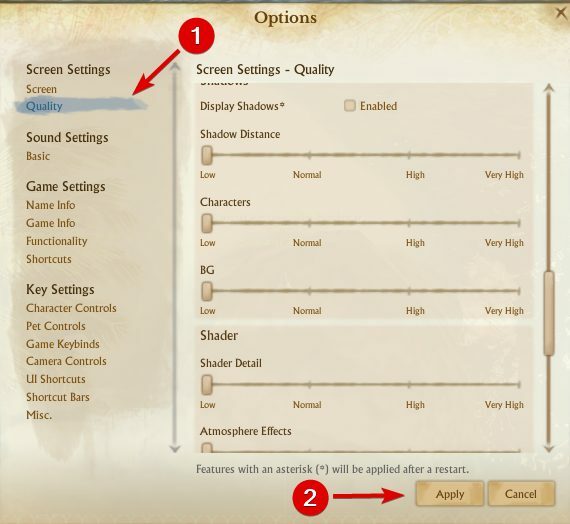
- Přesuňte Nastavení kvality grafiky posuvník až k vlevo, odjet pro nastavení grafiky na Nízký.
- Klepněte na Aplikovat uložit změny.
Pokud máte s ArcheAge grafické problémy, ujistěte se, že váš počítač splňuje minimální hardwarové požadavky.
Minimální systémové požadavky ArcheAge jsou:
Procesor: Intel Core2 Duo nebo vyšší.
Pevný disk: 30 GB (disk ve formátu NTFS)
Paměť: 2 GB RAM.
Grafická karta: Musí mít alespoň 1024 MB videopaměti.
ProvozníSystém: Windows Vista SP1, Win7 SP1, 8, 10.
Vysokorychlostní připojení k internetu.
Pokud váš počítač splňuje hardwarové požadavky pro ArcheAge ve Windows 10, možná bude třeba snížit vaše grafická nastavení. Pokud jsou grafické problémy vyřešeny, zkuste zvýšit kvalitu grafiky.
2. Přepněte z režimu DirectX 11 do režimu DirectX 9
- Při hraní ArcheAge, lis Esc otevřete nabídku.
- Přejděte na Možnosti, poté Nastavení obrazovky a Obrazovka.
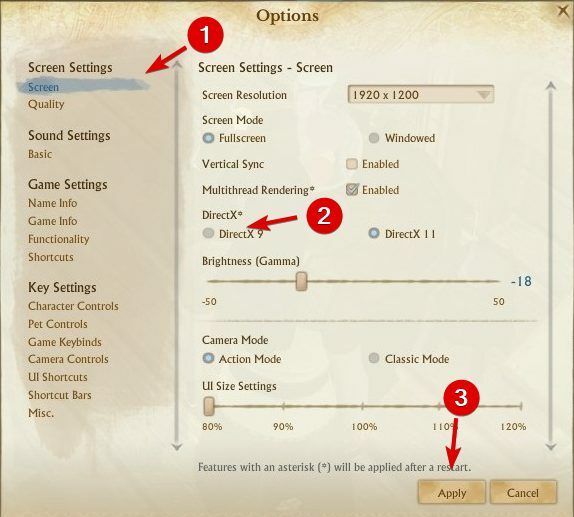
- Klepněte na DirectX 9 a klikněte Aplikovat.
V určitých situacích může DirectX způsobit grafické problémy s ArcheAge, proto doporučujeme přepnout zpět na DirectX 9. Postupujte takto:
Pokud si přejete, můžete vždy přepnout zpět na DirectX 11 provedením stejných kroků.
3. Odstraňte mezipaměť shaderů
- Přejděte na následující cestu:
Dokumenty \ ArcheAge \ USER \ shadery - Měl bys vidět mezipaměti složku. Smazat to.
- Spusťte hru znovu.
Bylo oznámeno, že ArcheAge má některé grafické závady, jako je například zobrazování částí znaků zcela černých bez textur. Chcete-li tento grafický problém vyřešit, musíte odstranit soubor shader cache složku.
4. Aktualizujte ovladače videa
Grafické problémy jsou často způsobeny ovladači videa. Pokud máte grafické problémy, nezapomeňte si stáhnout a nainstalovat nejnovější ovladače grafické karty.
Je třeba aktualizovat všechny vaše ovladače, ale ruční provádění je velmi nepříjemné, proto doporučujeme, abyste to dělali automaticky pomocí profesionálního nástroje pro aktualizaci ovladačů.
Automatickou aktualizací ovladačů se vyhnete riziku vážných poruch a ušetříte čas.
⇒Získejte Driverfix
5. Spusťte herního klienta jako správce
- Přejděte do složky Glyph. Ve výchozím nastavení by měl být pod následující cestou:
C: Program Files (x86) Glyph - Klikněte pravým tlačítkem myši GlyphClient a vybrat Vlastnosti.
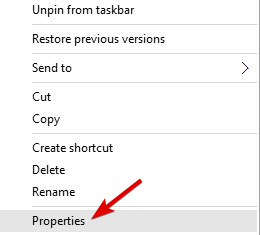
- Přejít na Karta Kompatibilita a nezapomeňte zkontrolovat Spusťte tento program jako správce.
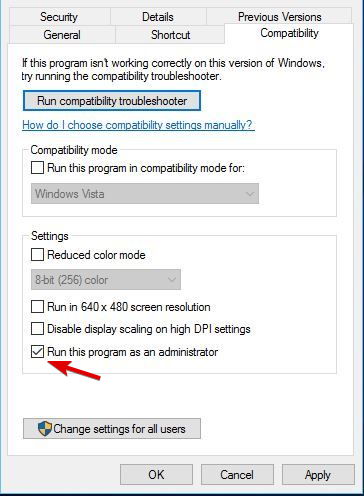
- Klepněte na Aplikovat a OK a zkuste hru znovu opravit.
Uživatelé ohlásili problémy s opravami a podle uživatelů nemohou instalovat opravy ArcheAge. Chcete-li tento problém vyřešit, doporučujeme spustit Glyph jako správce. Postupujte takto:
Kromě toho se doporučuje spustit GlyphDownloader.exe z adresáře Glyph za účelem kontroly, zda je oprava aktuální.
6. Zkontrolujte svůj firewall / antivirus
Někdy vaše Brána firewall systému Windows nebo antivirový program může zasahovat do opravného systému hry, proto doporučujeme přidat složku ArcheAge do seznamu výjimek ve vašem firewallu / antiviru.
Pokud to nefunguje, možná budete muset deaktivovat antivirus / firewall před spuštěním ArcheAge.
7. Před spuštěním ArcheAge ukončete další aplikace
Jiné nainstalované aplikace mohou někdy způsobovat problémy s ArcheAge, proto se doporučuje, abyste je před spuštěním ArcheAge zavřeli.
Možná budete muset některé aplikace deaktivovat při spuštění, abyste si byli jisti, že neinterferují s ArcheAge.
8. Ke spuštění hry použijte výchozí účet správce
- Otevřeno Příkazový řádektak jakosprávce.
- To provedete stisknutím tlačítka Klávesa Windows + X a výběr Příkazový řádek (správce) ze seznamu.

- Když Příkazový řádek začne, zadejte následující řádek a stiskněte Enter spustit:
správce síťového uživatele / aktivní: ano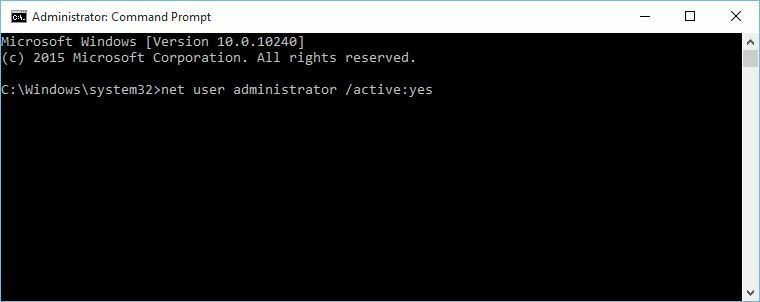
- Odhlásit se účtu a přepněte na Správce účet.
- Když přepnete na Správce účtu, zkuste hru znovu opravit.
- Po dokončení můžete přepnout zpět na původní účet a deaktivovat účet správce spuštěním Příkazový řádek jako správce a psaní
správce síťového uživatele / aktivní: č
- Po dokončení můžete přepnout zpět na původní účet a deaktivovat účet správce spuštěním Příkazový řádek jako správce a psaní
Pokud máte problémy s opravou hry, možná budete chtít spustit opravný software z a výchozí účet správce. Chcete-li povolit výchozí účet správce, postupujte podle výše uvedených kroků.
9. Odstraňte složku ArcheAge z Dokumentů
- Během hry změňte určité nastavení.
- Ukončete obrazovku pro výběr znaků.
- Ukončete hru.
- Spusťte hru znovu. Pokud vaše nastavení nebylo uloženo, pokračujte dalším krokem.
- Uzavřete hru a přejděte na cestu:
C: \ Users \ USERNAME \ Documents- Musíme zdůraznit, že umístění této složky se ve vašem počítači může mírně lišit.
- Jakmile otevřete Dokumenty složku, měli byste vidět ArcheAge složku. Vymazat to.
- Po smazání této složky by se vaše nastavení mělo uložit.
Někteří uživatelé nahlásili, že jejich nastavení se po odhlášení neuloží, a že se nastavení vrátí na výchozí hodnoty, jakmile se hráč odhlásí z ArcheAge. Chcete-li tento problém vyřešit, postupujte takto:
10. Vyberte svůj region
- Spusťte hru.
- V pravém horním rohu vyberte požadovanou oblast.
Někteří uživatelé při pokusu o přehrávání hry ArcheAge nahlásili chybu 1035. Tato chyba se zobrazí, pokud nevyberete svůj region. Chcete-li jej opravit, postupujte takto:
11. Aktualizujte DirectX
Spusťte skenování systému a objevte potenciální chyby

Stáhněte si Restoro
Nástroj pro opravu PC

Klepněte na Začni skenovat najít problémy se systémem Windows.

Klepněte na Opravit vše opravit problémy s patentovanými technologiemi.
Spusťte skenování počítače pomocí nástroje Restoro Repair Tool a vyhledejte chyby způsobující bezpečnostní problémy a zpomalení. Po dokončení skenování proces opravy nahradí poškozené soubory novými soubory a součástmi systému Windows.
Uživatelé nahlásili D3dx9_42.Dll z počítače chybí chyba při pokusu o spuštění ArcheAge. Pokud se zobrazuje tato chybová zpráva, znamená to, že používáte nepodporováno verze DirectX.
Takže budete muset Aktualizace přejděte na oficiální web a stáhněte si nejnovější dostupné verze. Po aktualizaci DirectX restartovat počítač a zkuste znovu spustit ArcheAge.
12. Odstraňte soubory Hackshield
- Zavřít ArcheAge a Glyph zcela.
- Přejít na ArcheAge instalační adresář.
- Ve výchozím nastavení by to mělo být zde:
C: \ Program Files (x86) \ Glyph \ Games \ ArcheAgeLive
- Ve výchozím nastavení by to mělo být zde:
- Otevřeno bin32 složku. Dále přejděte na hshield složku.
- Nalézt vzestup a Aktualizace složky a vymazat oba.
- Zkuste znovu spustit ArcheAge.
Někteří uživatelé hlásí, že dostávají "Bohové vás odpojili" zprávu a za účelem opravy se doporučuje zkontrolovat antivirový software.
Abyste se ujistili, že jiný software do ArcheAge nezasahuje. Kromě toho se také doporučuje smazat soubory Hackshield podle těchto kroků:
Pokud problém přetrvává, možná budete muset přeinstalovat ArcheAge ve vašem počítači.
13. Upravte soubor system.cfg
- Přejít na Dokumenty složku a najít ArcheAge složku.
- v ArcheAge složku, kterou byste měli vidět system.cfg soubor. Otevřete tento soubor pomocí poznámkový blok.
- Když system.cfg soubor se otevře, najděte následující řádek:
login_first_movie = - Změnit na:
login_first_movie = 1 - Uložte změny a zkuste hru spustit znovu.
Uživatelé hlásili, že Archeage padá před úvodním filmem, a pokud se vám to stane, možná budete muset změnit ArcheAge system.cfg soubor. Postupujte takto:
Pokud nemáte system.cfg ve složce ArcheAge můžete také přeskočit úvodní video stisknutím klávesy Esc na klávesnici během načítání hry.
14. Deaktivujte antivirový program a přeinstalujte ArcheAge
- Vypněte antivirový program.
- Otevřeno Glyph.
- Klikněte pravým tlačítkem myši ArcheAge a vyberte Odinstalovat. Pokud se zobrazí výzva k potvrzení, klikněte na Ano.
- lis Windows Key + R a v okně Spustit zadejte % localappdata%. Klepněte na OK nebo stiskněte Enter.
- Jít do Glyph, pak Hry složku.
- Nalézt ArcheAge složka a vymazat to.
- Přepnout zpět na Glyph, najít ArcheAgea klikněte na Nainstalujte tlačítko pro jeho opětovné stažení.
Pokud se vám zobrazuje chybová zpráva, že chybí určité soubory DLL, možná budete chtít deaktivovat antivirový software a přeinstalovat ArcheAge.
15. Restartujte hru
Uživatelé uvedli, že při přechodu z okna do režimu celé obrazovky dochází k blikání obrazovky v ArcheAge.
Pokud se vám to stane, stačí restartovat hru a problémy s blikáním úplně zmizí.
16. Zkontrolujte nastavení zvuku
- Otevřeno Dokumenty, pak ArcheAge.
- Lokalizovat system.cfg a vymazat to.
Uživatelé uvedli, že při hraní ArcheAge nedostávají žádný zvuk. Pokud máte nějaké problémy se zvukem, ujistěte se, že máte nainstalované nejnovější zvukové ovladače.
Kromě toho se ujistěte, že vaše reproduktory fungují správně a že není snížena hlasitost ve hře. Pokud je vše v pořádku, možná budete chtít smazat system.cfg soubor.
17. Přesuňte cryphysics.dll do adresáře hry
- Stáhněte si tento soubor.
- Extrahujte soubor na následující cestu:
C: Program Files (x86) GlyphGamesArcheAgeLivebin32 - Zkuste hru spustit znovu.
Někdy cryphysics.dll může váš antivirový software smazat, a pokud k tomu dojde, musíte provést následující:
Abyste se v budoucnu tomuto problému vyhnuli, možná budete chtít deaktivovat antivirový program nebo přeinstalovat ArcheAge se zakázaným antivirovým softwarem.
18. Vypláchněte mezipaměť DNS
- Otevřeno Příkazový řádek.
- Když Příkazový řádek otevře, zadejte následující a spusťte jej stisknutím klávesy Enter:
ipconfig / flushdns
Uživatelé nahlásili Chyba 1035 při spouštění ArcheAge, a pokud máte tuto chybu, musíte zkontrolovat nastavení brány firewall. Navíc by nebylo špatné vyprázdnit mezipaměť DNS.
19. Vypněte vyhlazování
- Otevři Ovládací panel Nvidia.
- Klepněte na Spravovat 3D nastavení.
- Nalézt Antialiasing - režim a nastavit to na Vypnuto.
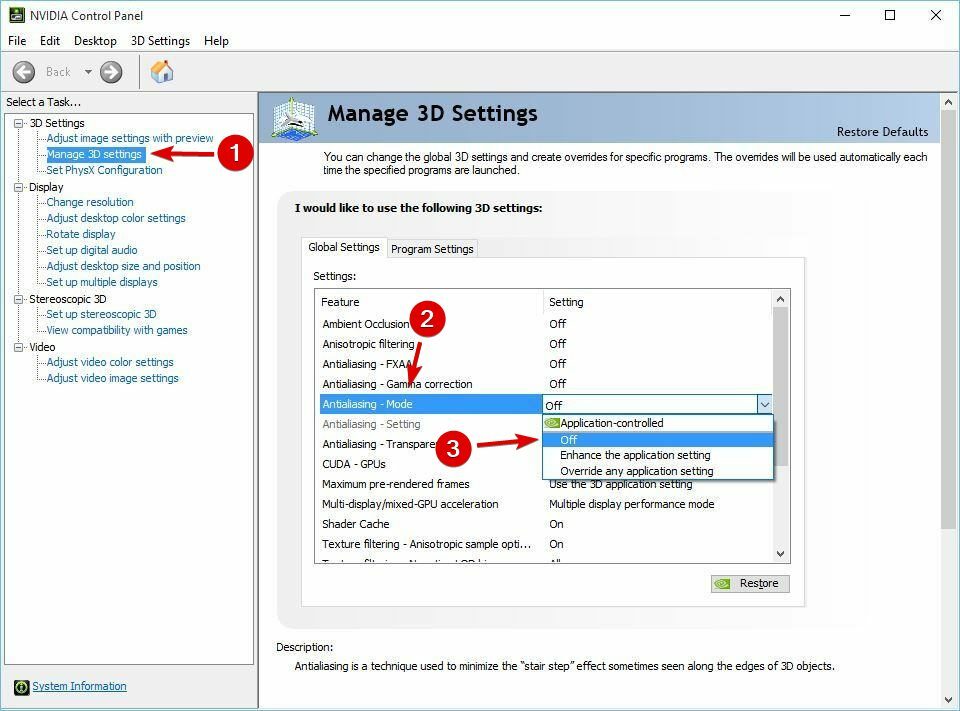
Pokud máte potíže s výkonem hry, doporučujeme vypnout vyhlazení v Ovládacích panelech Nvidia a Catalyst Control Center.
Chcete-li vypnout vyhlazení pro karty AMD, postupujte takto:
- Otevřeno Řídicí centrum katalyzátoru.
- Jít do Hraní, pak Nastavení 3D aplikace.
- Snižte nastavení vyhlazování.
Poté, co jste vypnuli vyhlazení v Catalyst Control Center nebo Nvidia Control Panel, spusťte hru.
- Po spuštění hry přejděte na stránku Hra nastavení.
- Pak přejděte na Zobrazit nastavení, vyberte DirectX 9 a klikněte Aplikovat.
- Restartujte hru a vše by mělo fungovat bez problémů.
Po spuštění hry přejděte do Nastavení hry Nastavení displeje -> DirectX 9 a klikněte Aplikovat. Restartujte hru a vše by mělo fungovat bez problémů.
20. Ujistěte se, že Glyph neběží na pozadí
- Otevřete Správce úloh.
- Pokud běží Glyph, klikněte pravým tlačítkem a vyberte Ukončit úkol.

- Zavřít Správce úloh a zkuste znovu spustit hru.
Uživatelé nahlásili Nelze vstoupit na platformu Glyph chyba a abyste ji mohli opravit, musíte se ujistit, že Glyph neběží na pozadí.
Ačkoli ArcheAge má v systému Windows 10 nějaké problémy, většinu z nich lze snadno vyřešit, a doufáme, že vám naše řešení pomohla tyto problémy vyřešit.
 Stále máte problémy?Opravte je pomocí tohoto nástroje:
Stále máte problémy?Opravte je pomocí tohoto nástroje:
- Stáhněte si tento nástroj pro opravu PC hodnoceno skvěle na TrustPilot.com (stahování začíná na této stránce).
- Klepněte na Začni skenovat najít problémy se systémem Windows, které by mohly způsobovat problémy s počítačem.
- Klepněte na Opravit vše opravit problémy s patentovanými technologiemi (Exkluzivní sleva pro naše čtenáře).
Restoro byl stažen uživatelem 0 čtenáři tento měsíc.


